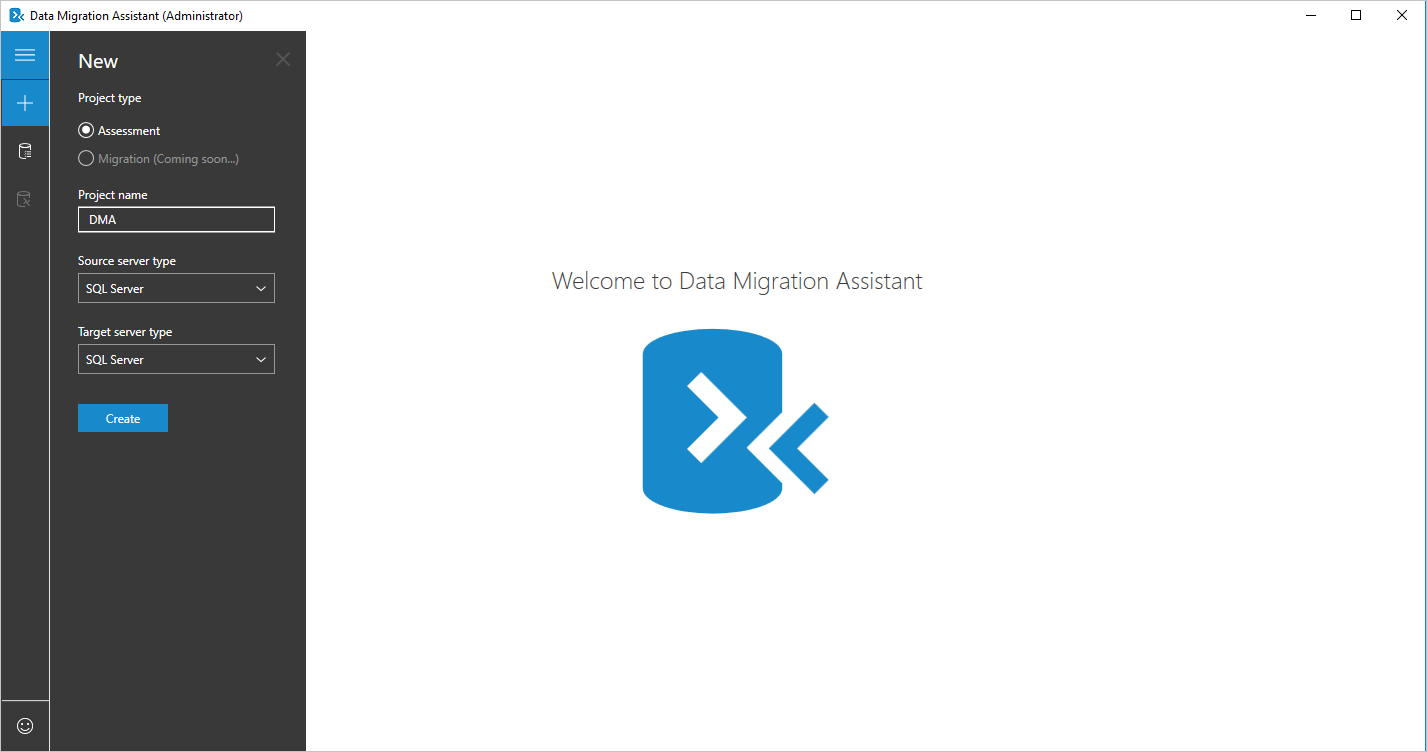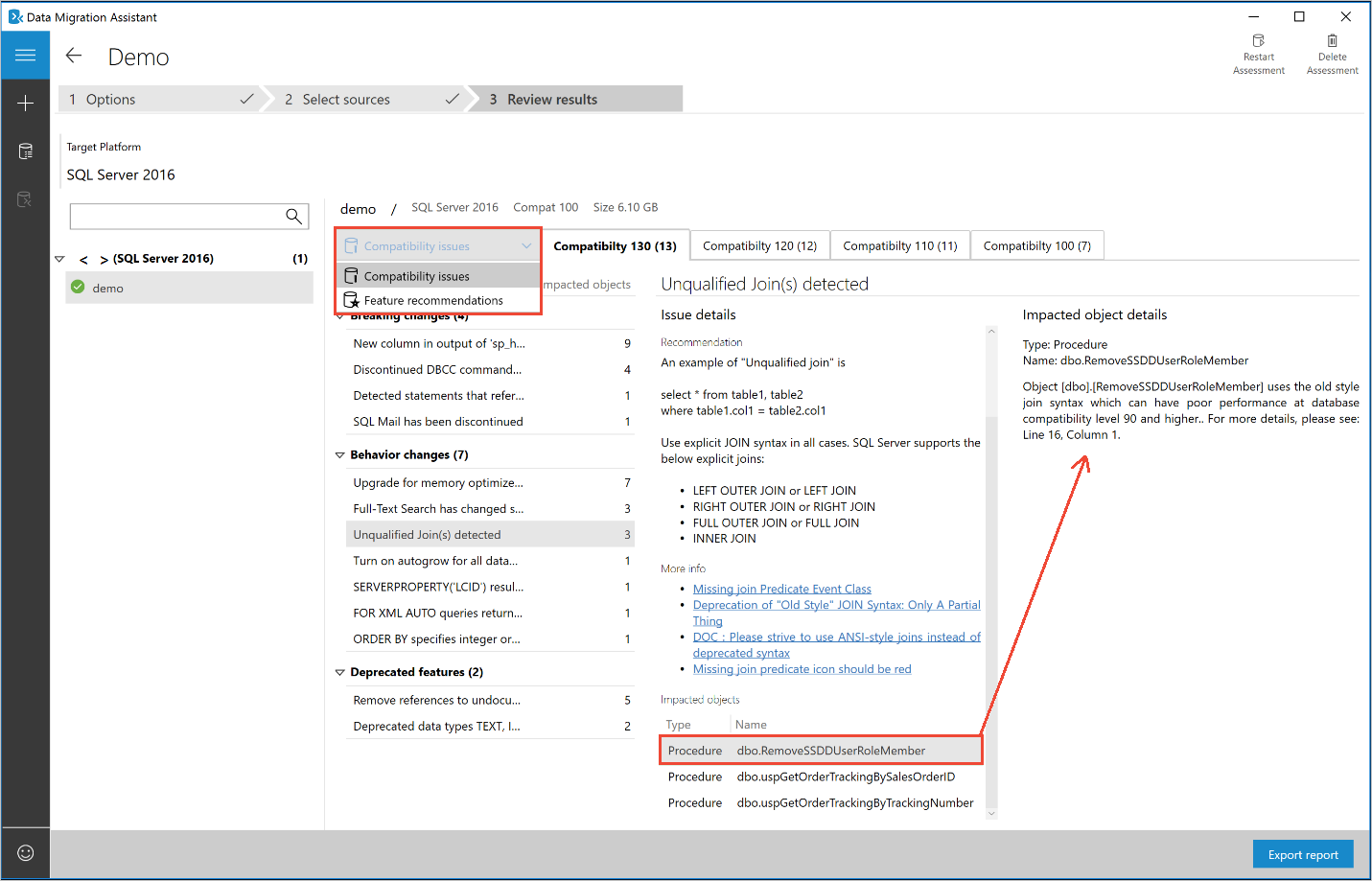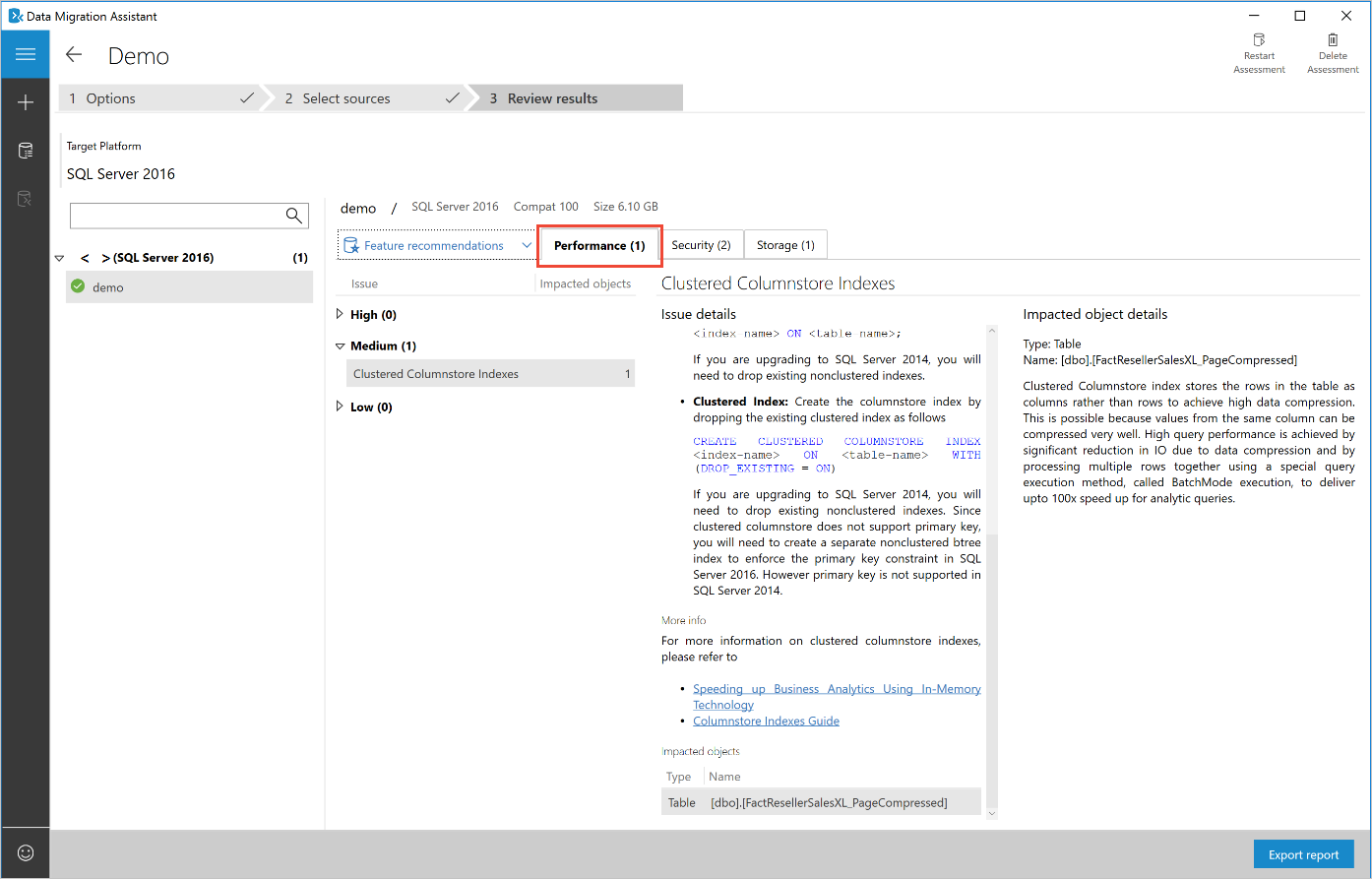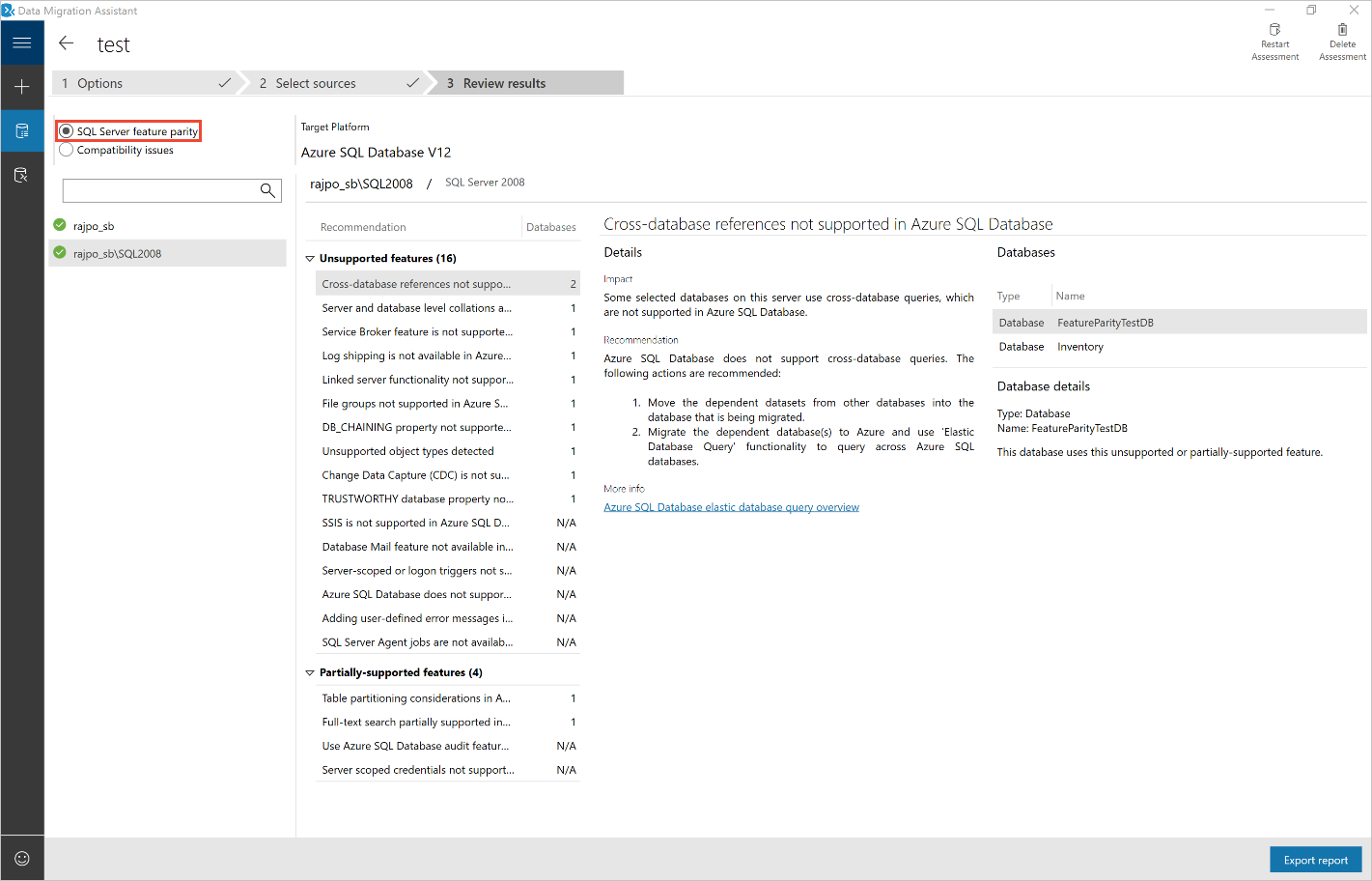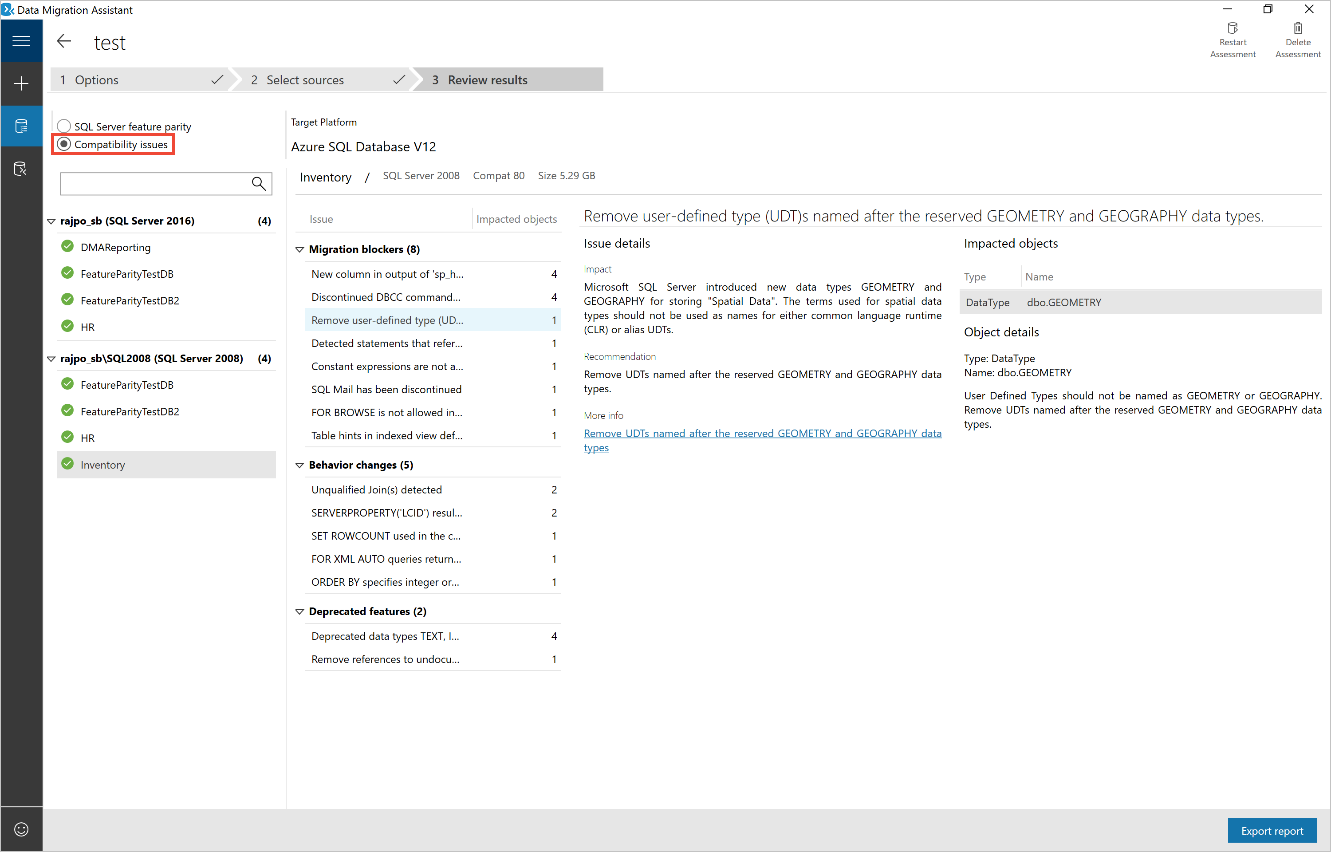Evaluación de la migración de SQL Server con Data Migration Assistant
Importante
Data Migration Assistant (DMA) está en desuso. Para conocer las opciones de migración de SQL Server a Azure SQL, consulte las opciones de migración de SQL Server a Azure SQL.
Las siguientes instrucciones paso a paso le ayudan a realizar la primera evaluación para migrar a SQL Server locales, SQL Server que se ejecutan en una máquina virtual de Azure o Azure SQL Database mediante Data Migration Assistant.
Data Migration Assistant v5.0 presenta la compatibilidad con el análisis de la conectividad de las bases de datos y las consultas SQL incrustadas en el código de la aplicación. Para obtener más información, consulte la entrada de blog Uso de Data Migration Assistant para evaluar la capa de acceso a los datos de una aplicación.
Nota:
Si va a evaluar todo el patrimonio de datos de SQL Server a gran escala en VMware, use Azure Migrate para obtener recomendaciones de implementación de Azure SQL, el ajuste de tamaño de destino y las estimaciones mensuales.
Crear una valoración
Seleccione el icono Nuevo (+) y, a continuación, seleccione el tipo de proyecto de valoración.
Establezca el tipo de servidor de origen y de destino.
Si va a actualizar la instancia de SQL Server local a una instancia de SQL Server local moderna o a SQL Server hospedada en una máquina virtual de Azure, establezca el tipo de servidor de origen y destino en SQL Server. Si va a migrar a Azure SQL Database, establezca el tipo de servidor de destino en Azure SQL Database.
Seleccione Crear.
Elegir opciones de valoración
Seleccione la versión de destino SQL Server a la que va a migrar.
Seleccionar el tipo de informe.
Al evaluar la instancia de SQL Server de origen para migrar a SQL Server locales o a SQL Server hospedados en destinos de máquina virtual de Azure, puede elegir uno o ambos de los siguientes tipos de informe de evaluación:
- Problemas de compatibilidad
- Nuevas recomendaciones de características
Al valorar su instancia de SQL Server de origen para la migración a Azure SQL Database, puede elegir uno o ambos de los siguientes tipos de informes de valoración:
- Comprobar compatibilidad de bases de datos
- Comprobar paridad de características
Adición de bases de datos y seguimiento de eventos extendidos para evaluar
Seleccione Agregar fuentes para abrir el control flotante de conexión.
Escriba el nombre de la instancia de SQL Server, elija el tipo de autenticación, establezca las propiedades de conexión correctas y seleccione Conectar.
Seleccione las bases de datos que se van a evaluar y, a continuación, seleccione Agregar.
Nota:
Para quitar varias bases de datos, selecciónelas mientras mantiene presionada la tecla Mayús o Ctrl y, a continuación, seleccione Quitar orígenes. También puede agregar bases de datos desde varias instancias de SQL Server seleccionando Agregar orígenes.
Si tiene consultas SQL ad hoc o dinámicas o instrucciones DML iniciadas a través de la capa de datos de la aplicación, escriba la ruta de acceso a la carpeta en la que colocó todos los archivos de sesión de eventos extendidos que recopiló para capturar la carga de trabajo en el SQL Server de origen.
En el ejemplo siguiente se muestra cómo crear una sesión de eventos extendidos en el SQL Server de origen para capturar la carga de trabajo de capa de datos de la aplicación. Capture la carga de trabajo durante la duración que representa la carga de trabajo máxima.
DROP EVENT SESSION [DatalayerSession] ON SERVER go CREATE EVENT SESSION [DatalayerSession] ON SERVER ADD EVENT sqlserver.sql_batch_completed( ACTION (sqlserver.sql_text,sqlserver.client_app_name,sqlserver.client_hostname,sqlserver.database_id)) ADD TARGET package0.asynchronous_file_target(SET filename=N'C:\temp\Demos\DataLayerAppassess\DatalayerSession.xel') WITH (MAX_MEMORY=2048 KB,EVENT_RETENTION_MODE=ALLOW_SINGLE_EVENT_LOSS,MAX_DISPATCH_LATENCY=3 SECONDS,MAX_EVENT_SIZE=0 KB,MEMORY_PARTITION_MODE=NONE,TRACK_CAUSALITY=OFF,STARTUP_STATE=OFF) go ---Start the session ALTER EVENT SESSION [DatalayerSession] ON SERVER STATE = START; ---Wait for few minutes ---Query events SELECT object_name, CAST(event_data as xml) as event_data, file_name, file_offset FROM sys.fn_xe_file_target_read_file('C:\temp\Demos\DataLayerAppassess\DatalayerSession*xel', 'C:\\temp\\Demos\\DataLayerAppassess\\DatalayerSession*xem', null, null) ---Stop the session after capturing the peak load. ALTER EVENT SESSION [DatalayerSession] ON SERVER STATE = STOP; goSeleccione Siguiente para iniciar la evaluación.
Nota:
Para ejecutar varias evaluaciones simultáneamente y ver su estado, abra la página All Assessments (Todas las evaluaciones).
Vista de resultados
La duración de la valoración depende del número de bases de datos agregadas y del tamaño de esquema de cada base de datos. Los resultados se mostrarán para cada base de datos en cuanto estén disponibles.
Seleccione la base de datos que ha completado la valoración y, después, cambie entre Problemas de compatibilidad y Recomendaciones de características mediante el conmutador.
Revise los problemas de compatibilidad en todos los niveles de compatibilidad admitidos por la versión de SQL Server de destino seleccionada en la página Opciones.
Puede revisar los problemas de compatibilidad al analizar el objeto afectado, sus detalles y, potencialmente, una solución para cada problema identificado en Cambios importantes, Cambios de comportamiento y Características en desuso.
Del mismo modo, puede revisar la recomendación de características en las áreas Rendimiento, Almacenamiento y Seguridad.
Las recomendaciones de características cubren diferentes tipos de características como el OLTP en memoria, el almacén de columnas, Always Encrypted, Enmascaramiento dinámico de datos y Cifrado de datos transparente.
Para Azure SQL Database, las evaluaciones proporcionan problemas de bloqueo de la migración y problemas de paridad de características. Revise los resultados de ambas categorías seleccionando las opciones específicas.
La categoría de paridad de características de SQL Server ofrece un conjunto completo de recomendaciones, enfoques alternativos disponibles en Azure y medidas de mitigación. Le ayuda a planear este esfuerzo en los proyectos de migración.
La categoría de problemas de compatibilidad proporciona funciones parcialmente compatibles o no compatibles que bloquean la migración de bases de datos de SQL Server locales a bases de datos de Azure SQL. A continuación, proporciona recomendaciones para ayudarle a solucionar esos problemas.
Valoración del estado de los datos para la preparación de los objetivos
Si desea ampliar aún más estas evaluaciones a todo el patrimonio de datos y buscar la preparación relativa de SQL Server instancias y bases de datos para la migración a Azure SQL Database, cargue los resultados en el centro de Azure Migrate seleccionando Cargar en Azure Migrate.
Esto le permite ver los resultados consolidados en el proyecto del centro de Azure Migrate.
Las instrucciones detalladas paso a paso para las evaluaciones de preparación de destino están disponibles aquí.
Exportar resultados
Una vez finalizada la evaluación todas las bases de datos, seleccione Exportar informe para exportar los resultados a un archivo JSON o a un archivo CSV. Después, puede analizar los datos por su propia comodidad.
Guardado y carga de evaluaciones
Además de exportar los resultados de una evaluación, puede guardar los detalles de la evaluación en un archivo y cargar un archivo de evaluación para su posterior revisión. Para obtener más información, consulte el artículo Guardar y cargar evaluaciones con Data Migration Assistant.